光影魔术手一次性处理多张图片的方法教程
时间:2023-10-10 15:40:32作者:极光下载站人气:239
光影魔术手是一款非常好用的软件,很多小伙伴都在使用。如果我们需要在光影魔术手中批量处理多张图片,比如批量为多张图片添加水印,批量裁剪图片等等,小伙伴们知道具体该如何进行操作吗,其实操作方法是非常简单的,只需要进行几个非常简单的操作步骤就可以了,小伙伴们可以打开自己的软件后跟着下面的图文步骤一起动手操作起来。如果小伙伴们还没有该软件,可以在文末处进行下载和安装,方便后续需要的时候可以快速打开进行使用。接下来,小编就来和小伙伴们分享具体的操作步骤了,有需要或者是有兴趣了解的小伙伴们快来和小编一起往下看看吧!
操作步骤
第一步:打开电脑上的光影魔术手;
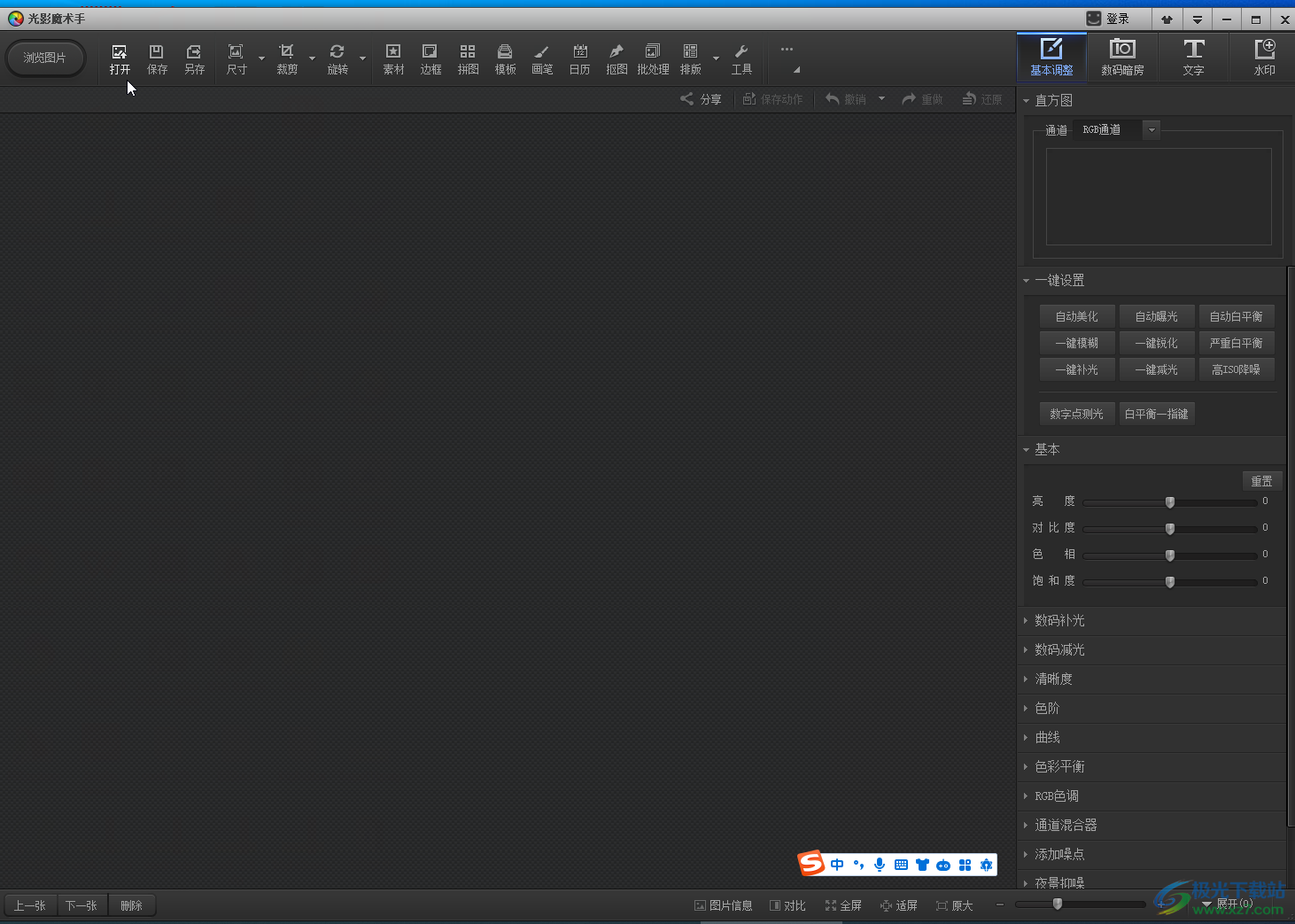
第二步:在界面右上方点击“批处理”,然后带农机“添加”或者“添加文件夹”按钮导入多张图片;
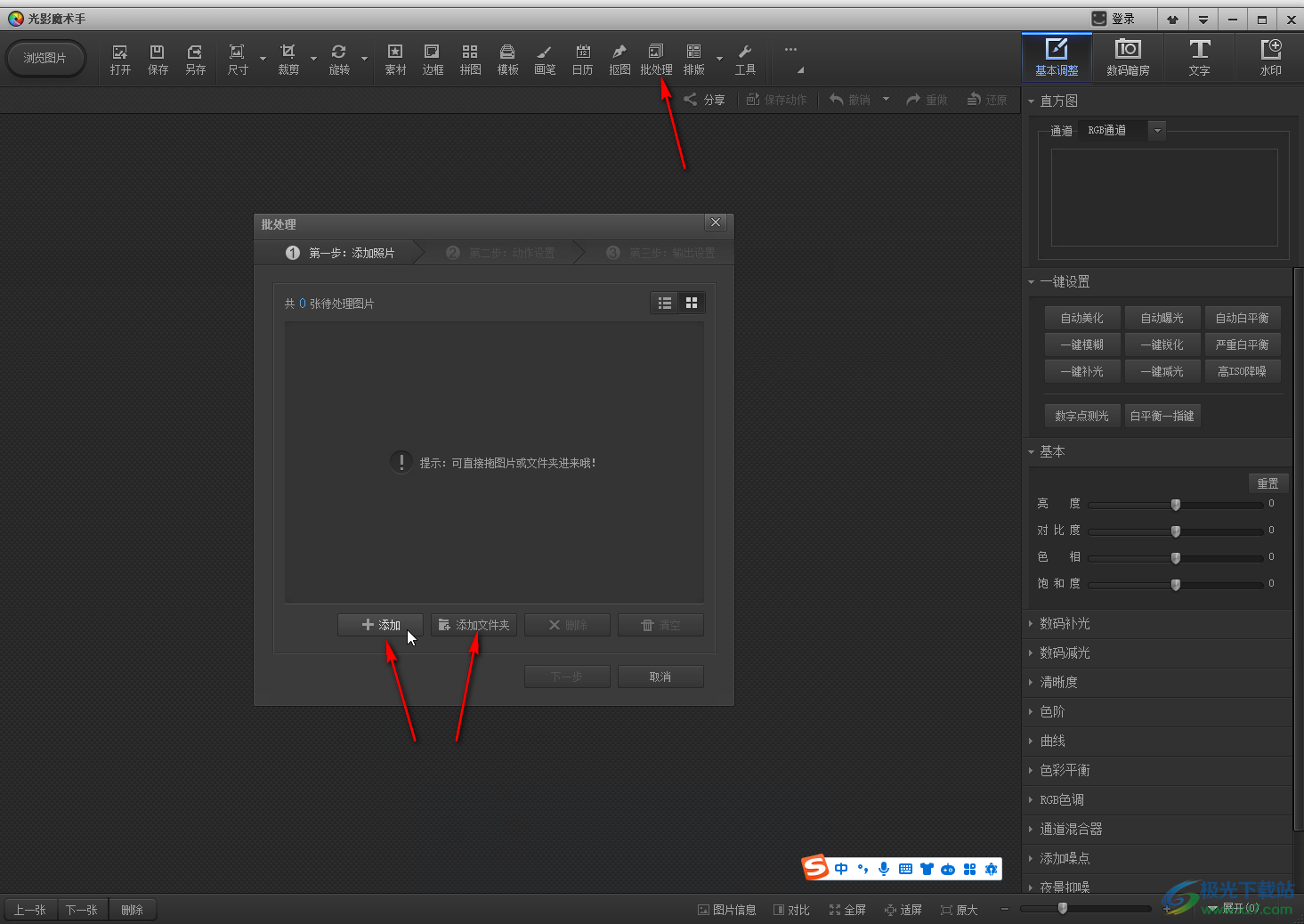
第三步:比如我们这里选择“添加”按钮,然后在打开的窗口中按住Ctrl键的同时选中多张图片后点击“打开”按钮导入,导入后点击“下一步”;
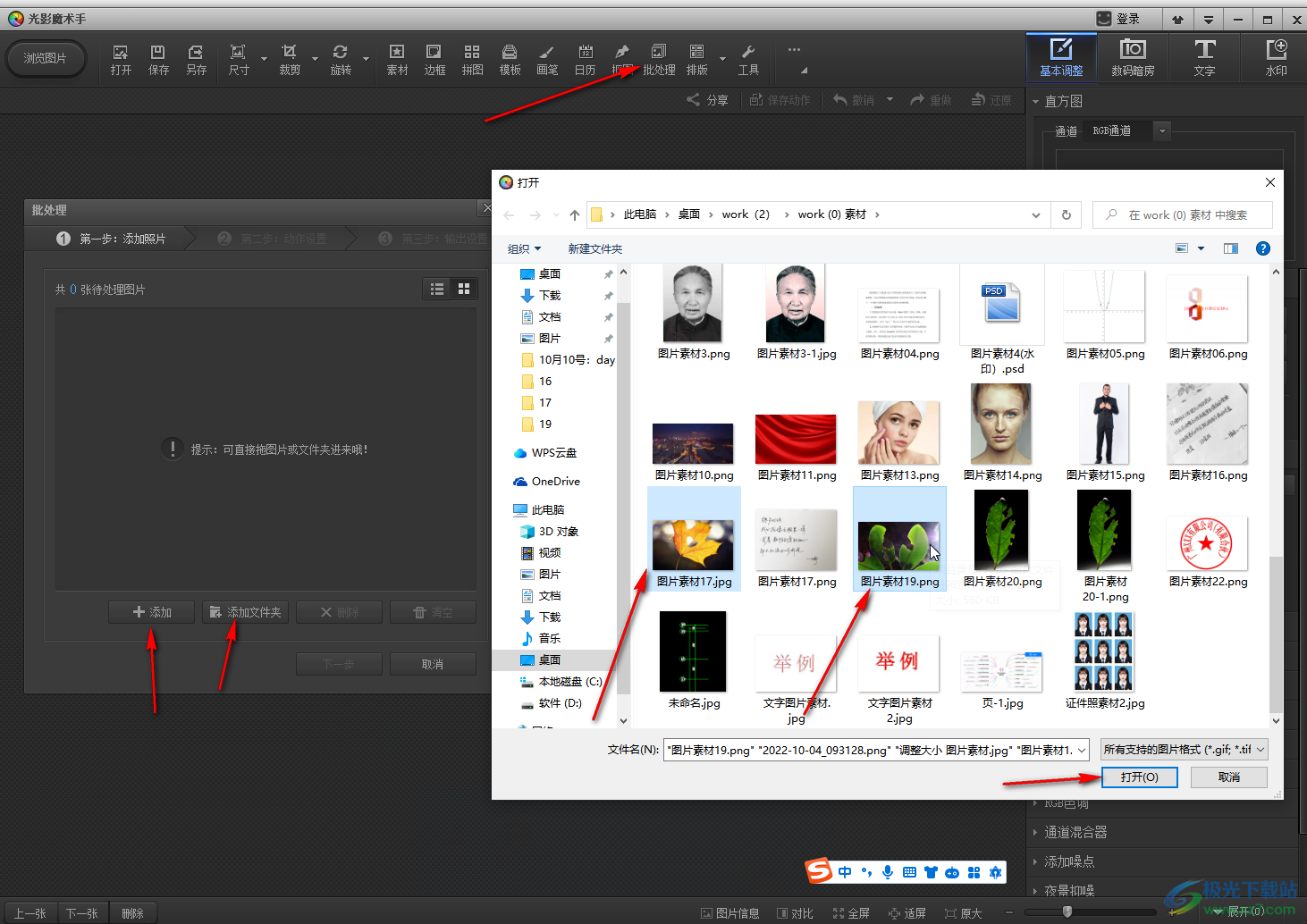
第四步:在右侧点击选择想要的批处理操作,比如我们这里点击选择批量添加文字,就在打开的窗口右侧输入文字,设置文字格式和位置等参数,然后点击确定并点击“下一步”;
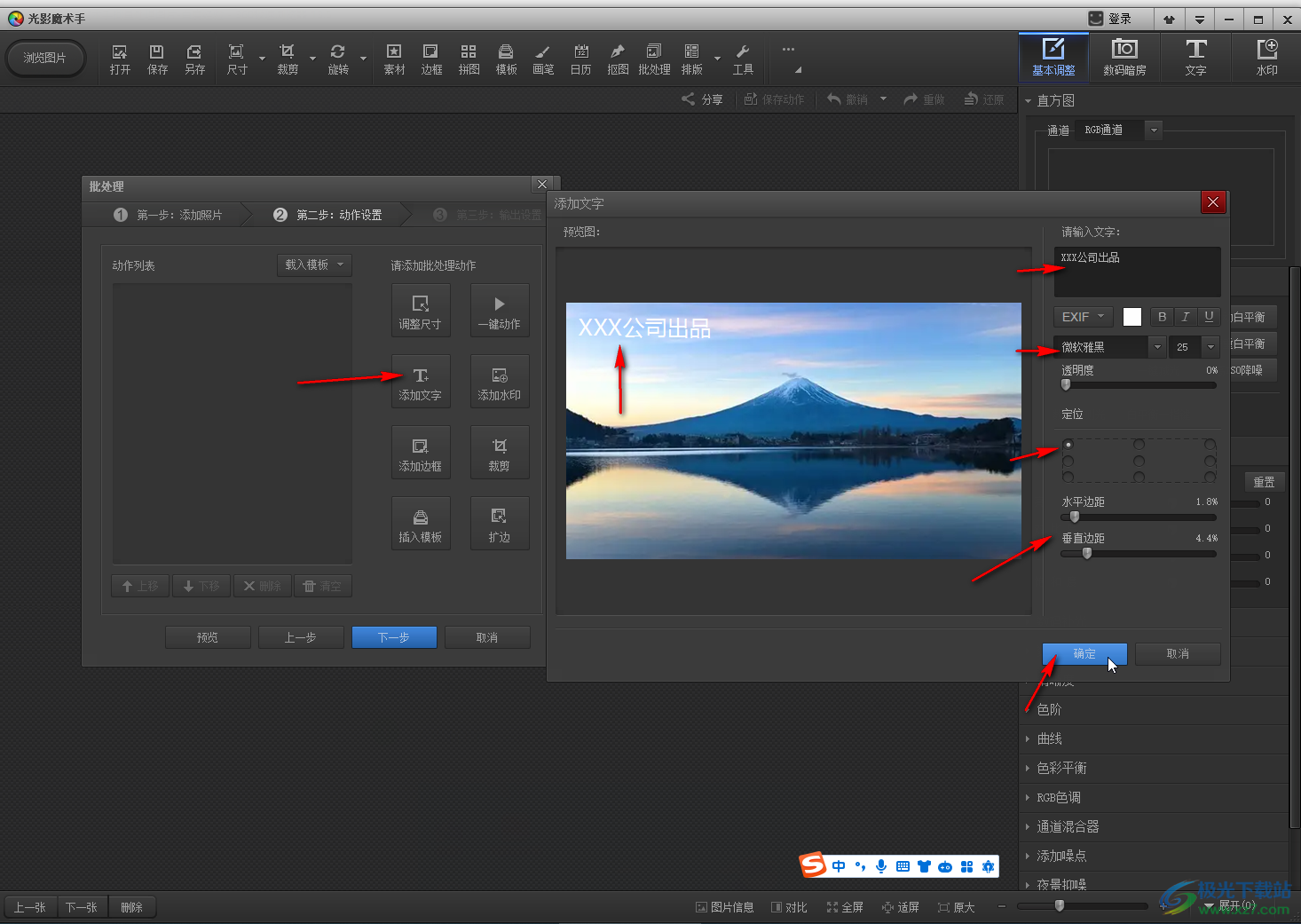
第五步:根据自己的实际需要设置保存位置,图片名称,图片格式,图片质量等参数,点击“开始批处理”就可以了。
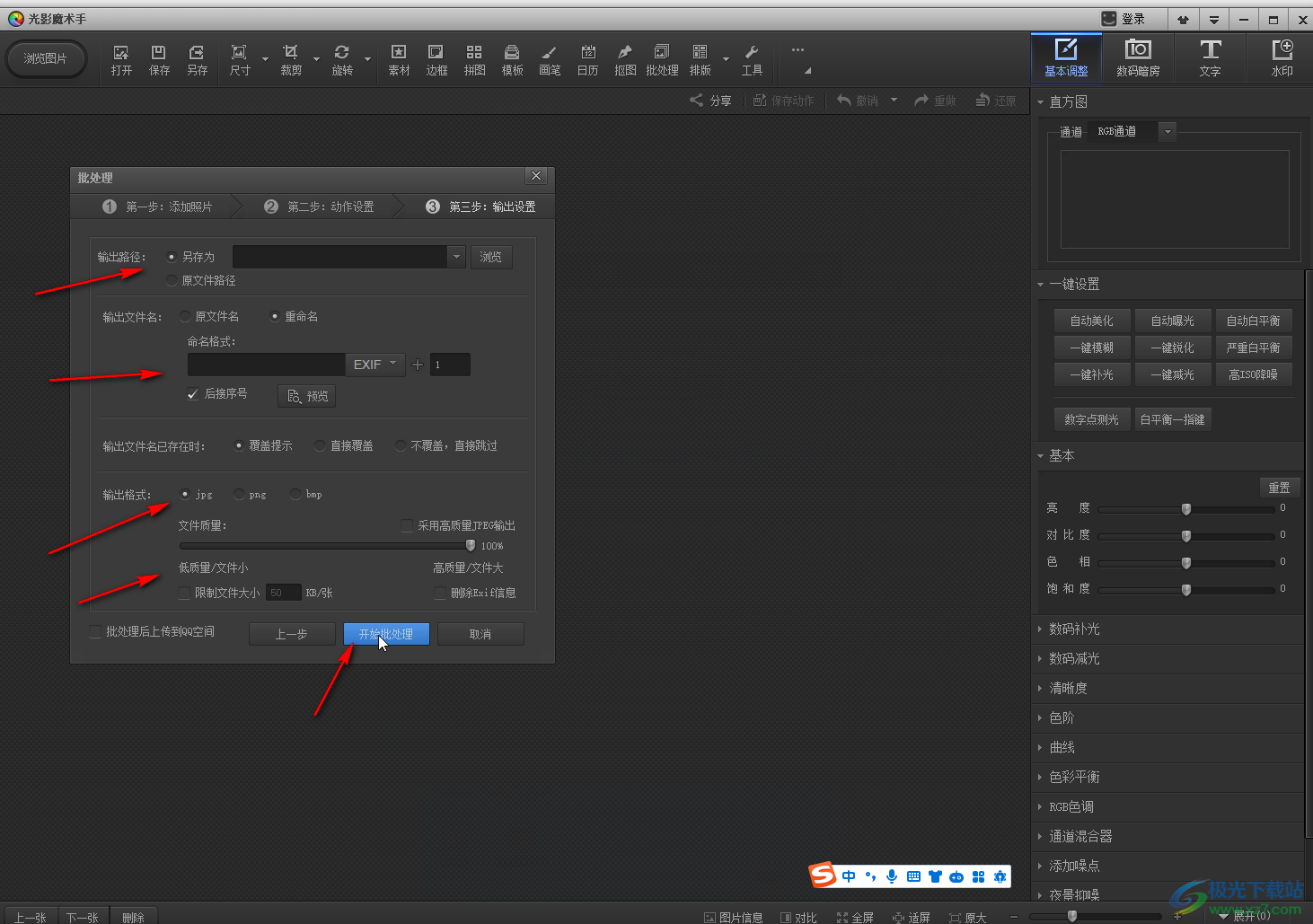
以上就是光影魔术手中批量处理多张图片的方法教程的全部内容了。以上步骤操作起来都是非常简单的,小伙伴们可以打开自己的软件后跟着步骤一起动手操作起来,看看效果。
相关推荐
相关下载
热门阅览
- 1百度网盘分享密码暴力破解方法,怎么破解百度网盘加密链接
- 2keyshot6破解安装步骤-keyshot6破解安装教程
- 3apktool手机版使用教程-apktool使用方法
- 4mac版steam怎么设置中文 steam mac版设置中文教程
- 5抖音推荐怎么设置页面?抖音推荐界面重新设置教程
- 6电脑怎么开启VT 如何开启VT的详细教程!
- 7掌上英雄联盟怎么注销账号?掌上英雄联盟怎么退出登录
- 8rar文件怎么打开?如何打开rar格式文件
- 9掌上wegame怎么查别人战绩?掌上wegame怎么看别人英雄联盟战绩
- 10qq邮箱格式怎么写?qq邮箱格式是什么样的以及注册英文邮箱的方法
- 11怎么安装会声会影x7?会声会影x7安装教程
- 12Word文档中轻松实现两行对齐?word文档两行文字怎么对齐?

网友评论